Bazı ASF dosyalarınız olduğunda, bunları yalnızca Windows Media Player ile kullanabilirsiniz. ASF formatının uyumluluğunu genişletmenin en iyi yolu ne olmalıdır? Aslında ASF'yi MPEG'e dönüştürmeniz, göz önünde bulundurmanız gereken bir çözüm olmalıdır.
MPEG, dijital video sıkıştırma standardı olan Moving Picture Expert Group'un kısaltmasıdır. MPEG standardının düzinelerce video formatı vardır, ASF'yi MPEG'e çevirdiğinizde, çoğu cihaz için ASF'yi kullanabilirsiniz. Makaleden ayrıntılı yöntemleri inceleyin.

MPEG'e ASF
ASF'yi MPEG formatlarına dönüştürmek için, önce bu formatlar arasındaki farkları bilmelisiniz. MPEG formatlarının farklı kullanımı için, cihazınıza uygun formatı seçebilirsiniz.
| MPEG biçimi | MPEG / MPG | MP3 | MP4 |
|---|---|---|---|
| Video çözünürlüğü | MPEG 1: 352 FPS'de 240'ye 30 çözünürlük. MPEG 2: 720 FPS'de 480 x 1280 ve 720 x 60 çözünürlük. | N / A | MP4, diğer MPEG formatlarından en büyük fark, altyazıları, hareketsiz görüntüleri ve diğer verileri dijital video ve ses ile birlikte depolama yeteneğidir. |
| Tarafından geliştirilen | Hareketli Resim Uzmanları Grubu | Hareketli Resim Uzmanları Grubu | Hareketli Resim Uzmanları Grubu |
| Dosya tipi | MPEG videosu | MPEG 1 Katman 3 | MPEG 4 videosu |
| kullanım | MPEG 1, video kompakt diskleri veya VCD'lerle ve MPEG 2 DVD'ler için kullanılır | MPEG-1 Katman 3, çoğu ses çalar için kullanılabilen ses formatıdır. | MPEG 4 en yaygın kullanılan video formatı, iPhone, Android telefon, Mac, Xbox ve daha fazlası olmalıdır |
Aiseesoft Video Dönüştürücü Ultimate ASF'yi farklı formatlarda MPEG'e dönüştürmek için güçlü bir MPEG dönüştürücüsüdür. Ayrıca videoları düzenlemek ve geliştirmek için çok sayıda çözüm sunar. Hem Windows Bilgisayar hem de Mac için kullanılabilir. Sadece ASF'yi Aiseesoft Video Converter Ultimate ile farklı formatlarda MPEG'e dönüştürmek için daha ayrıntılı bir süreç öğrenin.
Aiseesoft Video Converter Ultimate'in başlıca özellikleri
1. Adım Programa ASF dosyaları ekleme
Aiseesoft Video Converter Ultimate'ı web sitesinden indirin ve kurun. ASF'yi MPEG'e dönüştürmek için Aiseesoft Video Converter Ultimate'ı başlatın. "Dosya Ekle" düğmesini seçin ve bilgisayarınızdan ASF videosu ekleyin.
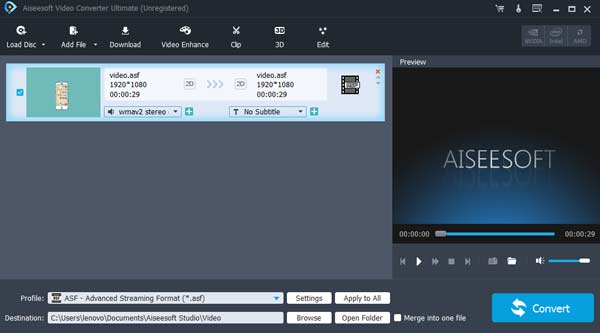
2. Adım Çıkış MPG formatını seçin
"Profil" açılır listesini açın ve "Genel Video" yu tıklayın, video biçimlerinin bir listesi açılır. Biçiminiz olarak "MPEG" i seçin. CD veya DVD'ye dönüştürmek için MPG'yi seçebilirsiniz. Ses cihazları için MP3 güzel bir çözüm olmalıdır, diğer cihazlar için ASF'yi MP4'e dönüştürebilirsiniz.
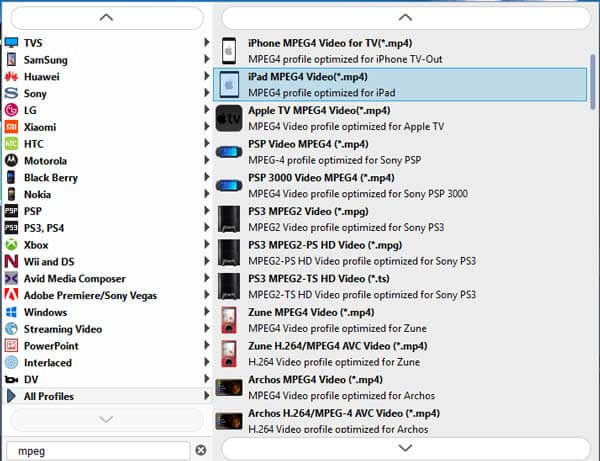
3. Adım Hedef klasör için ayarla
"Gözat" düğmesini tıkladığınızda çıkış videonuzun hedefini seçebilirsiniz. "Ayarlar" da efektler ekleyerek ve uzunluğu değiştirerek videoyu düzenleyebilirsiniz.
4. Adım ASF'yi MPEG'e dönüştür
Sağ alttaki "Dönüştür" düğmesini tıklayın ve ASF'yi MPEG'e dönüştürmeye başlayın. Bu adımı tamamladıktan sonra, istenen efekti elde ettiğinizden emin olmak için elektronik cihazınızdaki videoyu izleyebilirsiniz.
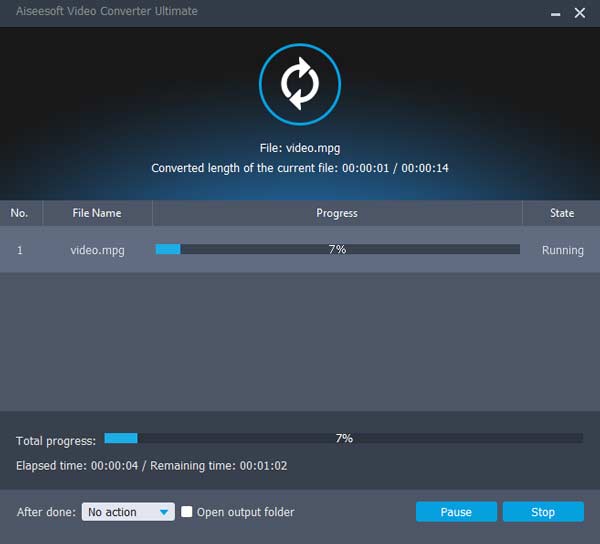
Bir indirme programı ile ASF'yi MPEG'e dönüştürmek istemiyorsanız ne yapmalısınız? Durumda, ASF dosyalarını çevrimiçi dönüştürebilirsiniz. Çok sayıda video dosyanız yoksa zaman kazandıran bir çözümdür. Ancak, videonun boyutu 100 MB'a kadar olduğu gibi bazı sınırlamaları vardır. Ama sizi rahatsız etmiyorsa, sizin için iyi bir seçimdir. İşte ASF'yi çevrimiçi MPEG'e dönüştürme talimatları.
1. Adım Https://www.freefileconvert.com web sitesine gelin ve üstteki "Dönüştür" ü tıklayın. "Video Converter" seçin ve ASF MPEG dönüştürmek için bir web sayfası görebilirsiniz.
2. Adım "Dosyaları Seç" i tıklayın ve bilgisayarınızdan ASF dosyasını seçin veya dosyayı sürükleyip bırakın. Dosyanız web sitesinden geliyorsa, "URL" yi tıklayın ve adresi yazın. "Bulut" u tıklayarak da bir bulut dosyası ekleyebilirsiniz.
3. Adım Açılır listeyi tıkladığınızda ses, video ve arşiv dahil olmak üzere bir biçim listesi açılır. Video biçiminde "MPEG" seçin.
4. Adım Sağ taraftaki "Dönüştür" düğmesini tıklayın ve ASF'yi MPEG'e çevirmeye başlayın. Tıklayarak, varsayılan olarak bu web sitesinin şartlarını kabul etmiş olursunuz.
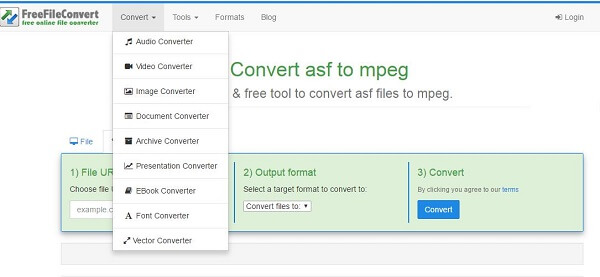
Hiç şüphe yok ki akıllı telefonlar hayatımızın bir parçası haline geldi. İnsanlar yalnızca telefon görüşmesi yapamaz, akıllı telefonlarda film izleyebilir. Etrafınızda bilgisayar yoksa, telefonlarda uyumlu olmayan bir ASF dosyasını nasıl izleyebilirsiniz? Video Converter Android ile neler yapabileceğimizi görelim. Bu uygulama hemen hemen tüm video dosya formatlarını tanımlayabilir ve videoyu istediğiniz formatlara dönüştürebilir. Bu durumda, ASF'yi MPEG'e dönüştürmek ve videoların keyfini çıkarmak için Video Converter Android'i kullanabiliriz.
1. Adım Video Converter Android'i web sitesinden indirin. Akıllı telefonunuza yükleyin ve ASF'yi MPEG olarak değiştirmek için başlatın.
2. Adım Dönüştürme için video dosyaları ekleyin. Dosyayı yükledikten sonra, dönüştürmek istediğiniz biçimi seçme zamanı. "Gözat" ı tıkladığınızda akıllı telefondan ASF videosu ekleyebilirsiniz.
3. Adım Çıktı biçimini seçin. Ekleme yeri altında, "Codec" açılır menüsünü tıklayın ve "MPEG-4" ü seçin. Çıktı dosyasının boyutunu da ayarlayabilirsiniz.
4. Adım A Formatı seçtikten sonra, dönüşüme başlama zamanı. "Convert" e tıklayarak ASF'yi MP4'e dönüştürebilirsiniz. Videonuzun keyfini akıllı telefonda çıkarabilirsiniz.
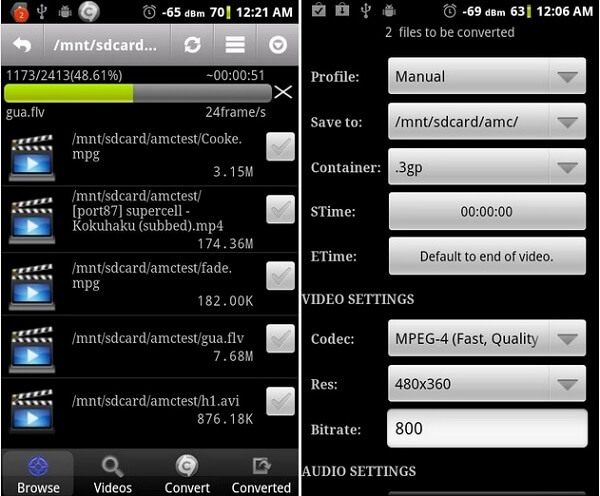
Burada ASF'yi MPEG'e dönüştürmenin farklı yollara uyacak üç yolunu tanıttık. Genel olarak, ASF'yi çevrimiçi ve akıllı telefonlarda MPEG'e dönüştürmek daha uygundur. Ancak, güçlü işlevi ve mükemmel görsel efektleri tam olarak yaşamak istiyorsanız, Aiseesoft Video Converter Ultimate'ı kullanmanızı öneririz.